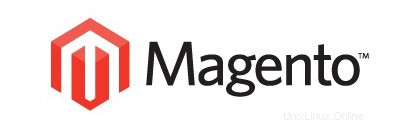
このチュートリアルでは、CentOS 8にMagentoをインストールする方法を紹介します。知らない人のために、MagentoはE-を管理するために世界で最も広く使用されているアプリケーションの1つです。コマースサイト。Magentoはユーザーの要件を満たすように完全にカスタマイズ可能であり、完全に機能するオンラインストアを数分で作成して起動できます。MagentoはMySQLリレーショナルデータベース管理システム、PHPプログラミング言語、およびZendFrameworkの要素を採用しています。
この記事は、少なくともLinuxの基本的な知識があり、シェルの使用方法を知っていること、そして最も重要なこととして、サイトを独自のVPSでホストしていることを前提としています。インストールは非常に簡単で、ルートアカウントで実行されていますが、そうでない場合は、' sudoを追加する必要があります。 ルート権限を取得するコマンドに‘。 CentOS8にMagentoを段階的にインストールする方法を紹介します。
前提条件
- 次のオペレーティングシステムのいずれかを実行しているサーバー:CentOS8。
- 潜在的な問題を防ぐために、OSの新規インストールを使用することをお勧めします。
非rootsudoユーザーまたはrootユーザーへのアクセス 。非rootsudoユーザーとして行動することをお勧めします ただし、ルートとして機能するときに注意しないと、システムに害を及ぼす可能性があるためです。
CentOS8にMagentoをインストールする
ステップ1.まず、システムが最新であることを確認することから始めましょう。
sudo dnf clean all sudo dnf update
手順2.LAMPサーバーをインストールします。
CentOS 8 LAMPサーバーが必要です。LAMPがインストールされていない場合は、こちらのガイドに従ってください。
ステップ3.Composerをインストールします。
Composerは、MagentoがMagentoのすべてのコンポーネントをダウンロードするために使用するPHPの依存関係マネージャーです。次のコマンドでComposerをインストールできます。
curl -sS https://getcomposer.org/installer | php mv composer.phar /usr/local/bin/composer
ステップ4.CentOS8にMagentoをダウンロードしてインストールします。
まず、次のコマンドを使用して、Gitリポジトリから最新バージョンのMagentoをダウンロードします。
cd /var/www/html wget https://github.com/magento/magento2/archive/2.3.zip
Magentoアーカイブをサーバーのドキュメントルートディレクトリに解凍します:
unzip 2.3.zip mv magento2-2.3 magento2
次に、ディレクトリをmagento2に変更し、次のコマンドを使用してすべてのMagento依存関係をインストールします。
cd /var/www/html/magento2 composer update composer install
その後、タスクをスケジュールするためのMagento crontabを作成します:
./bin/magento cron:install
ステップ5.Magento用にMariaDBを構成します。
デフォルトでは、MariaDBは強化されていません。 mysql_secure_installationを使用してMariaDBを保護できます。 脚本。ルートパスワードを設定し、匿名ユーザーを削除し、リモートルートログインを禁止し、テストデータベースと安全なMariaDBへのアクセスを削除する各手順を注意深く読んでください。
mysql_secure_installation
次のように構成します:
- Set root password? [Y/n] y - Remove anonymous users? [Y/n] y - Disallow root login remotely? [Y/n] y - Remove test database and access to it? [Y/n] y - Reload privilege tables now? [Y/n] y
次に、MariaDBコンソールにログインして、Magentoのデータベースを作成する必要があります。次のコマンドを実行します。
mysql -u root -p
これによりパスワードの入力を求められるので、MariaDBルートパスワードを入力してEnterキーを押します。データベースサーバーにログインしたら、次のデータベースを作成する必要があります。 Magentoのインストール:
MariaDB [(none)]> CREATE DATABASE magentodb; MariaDB [(none)]> GRANT ALL ON magentodb.* TO magento@localhost IDENTIFIED BY 'your-password'; MariaDB [(none)]> flush privileges; MariaDB [(none)]> exit;
ステップ6.Magento用にApacheを構成します。
次に、次のコマンドを使用してMagento用のApache仮想ホスト構成ファイルを作成します。
nano /etc/httpd/conf.d/magento.conf
次の行を追加します:
<VirtualHost *:80> ServerAdmin [email protected] ServerName example.com DocumentRoot /var/www/html/magento2/ DirectoryIndex index.php <Directory /var/www/html/magento2/> Options Indexes FollowSymLinks MultiViews AllowOverride All Order allow,deny allow from all </Directory> ErrorLog /var/log/httpd/magento_error.log CustomLog /var/log/httpd/magento_access.log combined </VirtualHost>
ファイルを保存して閉じます。変更を有効にするには、apacheサービスを再起動します。
systemctl restart httpd.service
手順7.SSL証明書をインストールします。
まず、必要なパッケージをダウンロードして、新しいシステムバイナリを作成します:
wget https://dl.eff.org/certbot-auto sudo mv certbot-auto /usr/local/bin/certbot-auto sudo chown root /usr/local/bin/certbot-auto sudo chmod 0755 /usr/local/bin/certbot-auto
次に、すべての依存関係をダウンロードしてインストールするcertbotコマンドを実行します。
sudo /usr/local/bin/certbot-auto --apache
ステップ8.Magentoeコマースへのアクセス。
MagentoはデフォルトでHTTPポート80で使用できます。お気に入りのブラウザを開き、 https://your-domain.com/> またはhttps:// server-ip-address インストールを完了するために必要な手順を完了します。ファイアウォールを使用している場合は、ポート80を開いて、コントロールパネルにアクセスできるようにしてください。
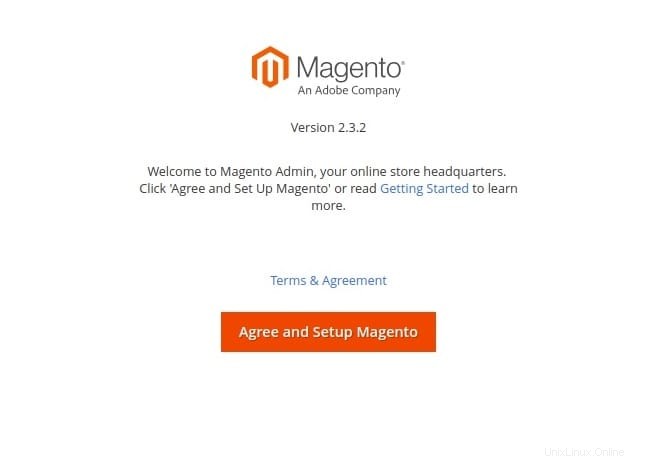
おめでとうございます!Magentoが正常にインストールされました。CentOS8システムにMagento eコマースをインストールするためにこのチュートリアルを使用していただきありがとうございます。追加のヘルプや役立つ情報については、Magentoの公式Webサイトを確認することをお勧めします。